Cách tùy chỉnh văn bản của bạn bằng TypeCraft trong Canva
Canva có rất nhiều lựa chọn khi tùy chỉnh văn bản. Bạn có thể bắt đầu lại từ đầu trong tab Văn bản và tìm phông chữ bổ sung cho tác phẩm nghệ thuật của mình. Bạn cũng có thể duyệt qua các Kết hợp phông chữ mà Canva đã tuyển chọn cho bạn.
Cá nhân hóa văn bản nâng cao với ứng dụng TypeCraft trong Canva——————————————————————Một loạt ứng dụng của Canva bao gồm một công cụ cải tiến có tên TypeCraft, cho phép người dùng tự do tùy chỉnh văn bản theo ý muốn. Hướng dẫn toàn diện này sẽ hướng dẫn cách định vị và sử dụng ứng dụng TypeCraft trong Canva một cách hiệu quả.
TypeCraft trên Canva là gì?
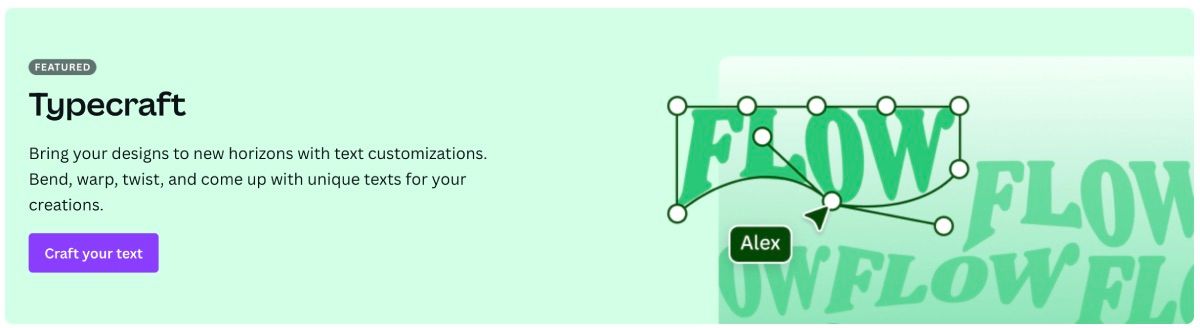
Canva cung cấp nhiều tính năng mà bạn không cần phải nỗ lực nhiều, bao gồm khả năng kết hợp kiểu chữ TypeCraft vào thiết kế của bạn một cách liền mạch.
Zeppelin Labs đã phát triển một ứng dụng văn bản bên ngoài có tên TypeCraft, có thể truy cập thông qua Canva và được thiết kế để trao quyền cho người sáng tạo nội dung có nhiều quyền tự do sửa đổi nội dung bằng văn bản của họ theo sở thích thiết kế của họ. Công cụ linh hoạt này cho phép người dùng định hình lại từ ngữ của họ thành nhiều dạng khác nhau mà không ảnh hưởng đến ý nghĩa hoặc mục đích ban đầu.
Thật vậy, nếu có một vùng trống trong bố cục của bạn yêu cầu tiêu đề, bạn chỉ cần nhập văn bản mong muốn, chọn kiểu chữ và thao tác độ cong của văn bản để phù hợp với không gian có sẵn một cách dễ dàng.
Tìm TypeCraft ở đâu
Ngoài ra, bạn có thể định vị ứng dụng TypeCraft trong Canva dựa trên giai đoạn hiện tại trong nỗ lực sáng tạo của bạn, cho dù đó là lúc bắt đầu hay trong giai đoạn sau.
Nếu trước đây bạn chưa truy cập trang Canva Editor thì khi điều hướng đến giao diện chính của Canva, bạn sẽ thấy mình đang ở trên trang chủ của nó. Nằm dọc theo lề trái của màn hình là menu có nhãn “Ứng dụng”. Trong trường hợp không có tùy chọn nào được hiển thị trong menu này, bạn có thể tìm thấy dấu chấm lửng (ba dấu chấm) bên cạnh nó, khi nhấp vào sẽ hiển thị toàn bộ phạm vi cung cấp của menu.

Khi truy cập thanh tìm kiếm ứng dụng trong thiết bị của bạn, vui lòng nhập “TypeCraft” và sau đó nhấn phím ‘Enter’. Sau đó, nhấp vào ứng dụng TypeCraft được hiển thị và chọn tùy chọn sử dụng nó với mẫu thiết kế mới. Tại thời điểm này, bạn có thể linh hoạt lựa chọn phong cách thiết kế định trước hoặc kết hợp các phép đo được cá nhân hóa nếu muốn.
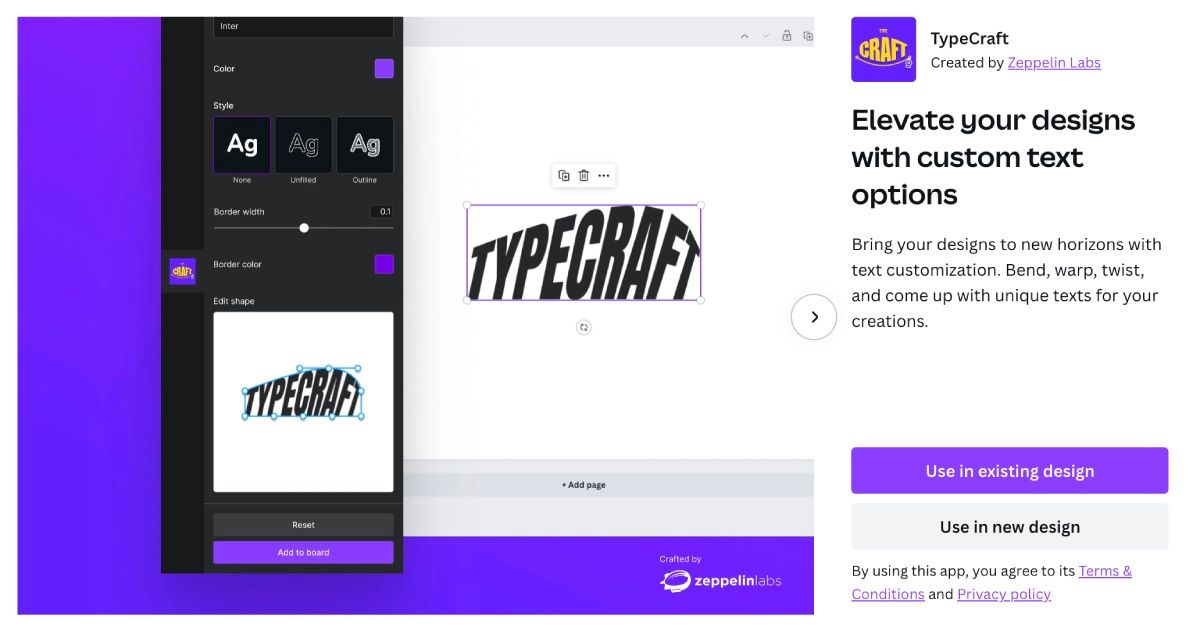
Nếu bạn muốn áp dụng Typecraft cho một thiết kế hiện có hiện đang mở và đang hoạt động, bạn có thể chọn sử dụng nó bằng cách chọn “Sử dụng trong Thiết kế Hiện tại.
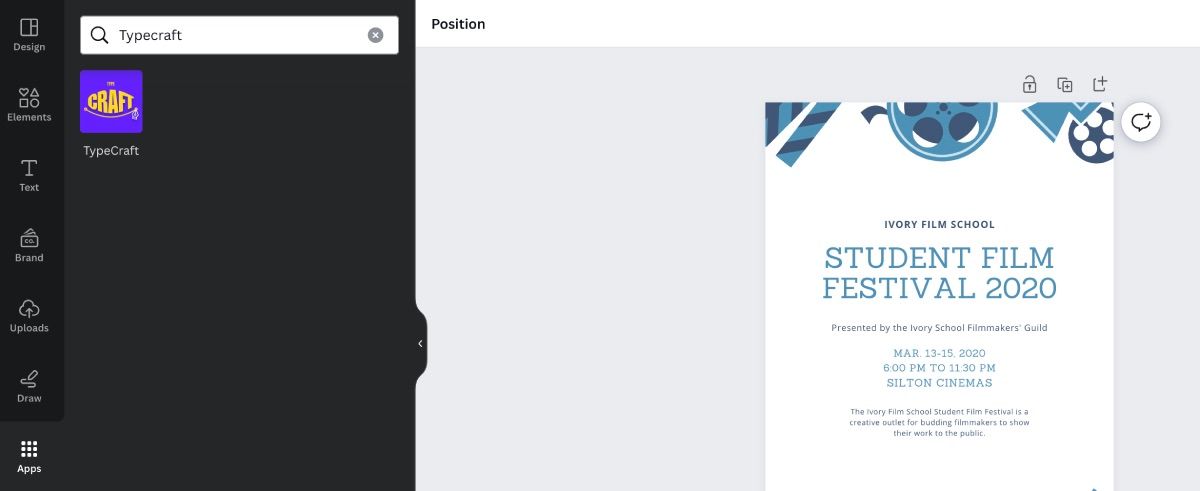
Thật vậy, người ta có thể khám phá ứng dụng bằng cách điều hướng đến trang của Trình chỉnh sửa. Giả sử rằng bạn đang tạo một áp phích quảng cáo bằng cách sử dụng mẫu Canva; chỉ cần truy cập tab Ứng dụng được đặt dọc theo ngoại vi màn hình của bạn. Bằng cách nhập “TypeCraft” trong chức năng tìm kiếm, bạn sẽ tìm thấy phần mềm mong muốn. Khi nhấp vào mục nhập kết quả, chương trình sẽ có thể truy cập được để sử dụng.
Cách sử dụng TypeCraft trong Canva
Việc sử dụng TypeCraft khá đơn giản. Trước khi kết hợp nội dung được cá nhân hóa vào bố cục của bạn, bạn sẽ được yêu cầu tạo nội dung đó ngay từ đầu.
Khi ứng dụng Typecraft hoạt động, người dùng sẽ thấy nhiều tùy chọn phân loại khác nhau để lựa chọn. Để bắt đầu sử dụng tính năng này, người ta phải nhập nội dung văn bản mong muốn mà họ định kết hợp vào bố cục hình ảnh của mình. Cần lưu ý rằng các phiên bản riêng biệt của nền tảng Typecraft phải được khởi tạo riêng cho từng dòng văn bản riêng biệt.

Sau khi nhập văn bản của bạn, vui lòng chọn tùy chọn phông chữ và định dạng. Thư viện kiểu chữ của chúng tôi cung cấp nhiều lựa chọn phong cách khác nhau, vì vậy hãy thoải mái khám phá khi rảnh rỗi. Khi thực hiện lựa chọn của bạn, vui lòng chọn màu phông chữ để thu hút thị giác tối ưu.
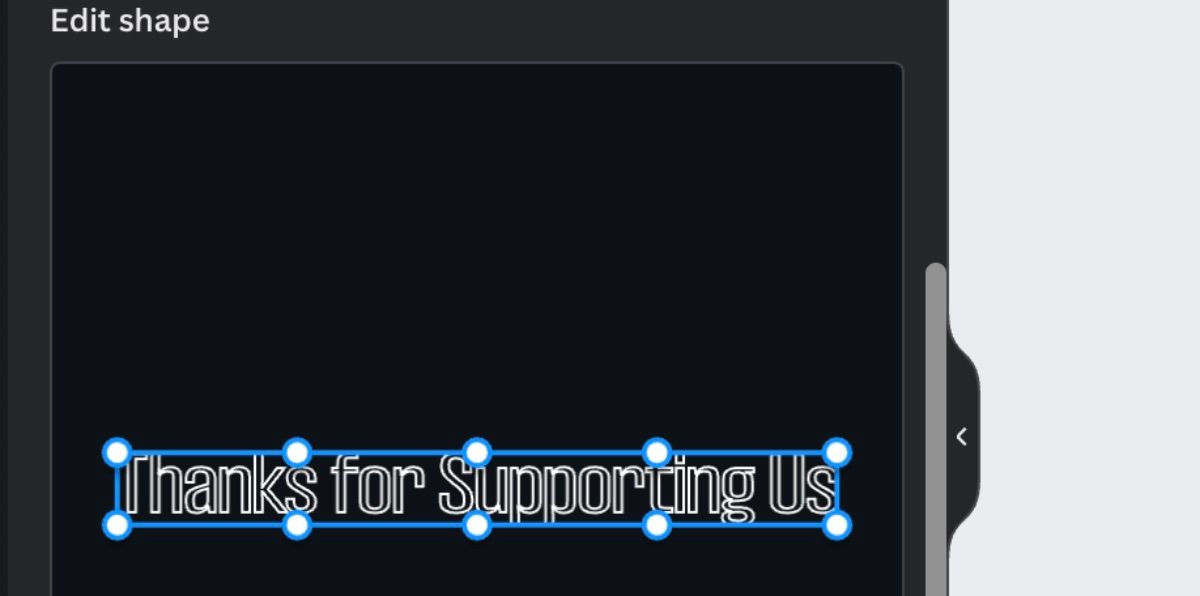
Việc sửa đổi giao diện của văn bản trong TypeCraft có thể là một nỗ lực tốn nhiều công sức. Để cá nhân hóa kiểu chữ, trước tiên người ta phải chọn một ký tự cụ thể trong văn bản bằng cách đặt con trỏ lên nó và nhấp vào. Sau đó, người dùng có thể thao tác các đặc điểm khác nhau như kích thước phông chữ, kiểu dáng và màu sắc thông qua các điều khiển trực quan.
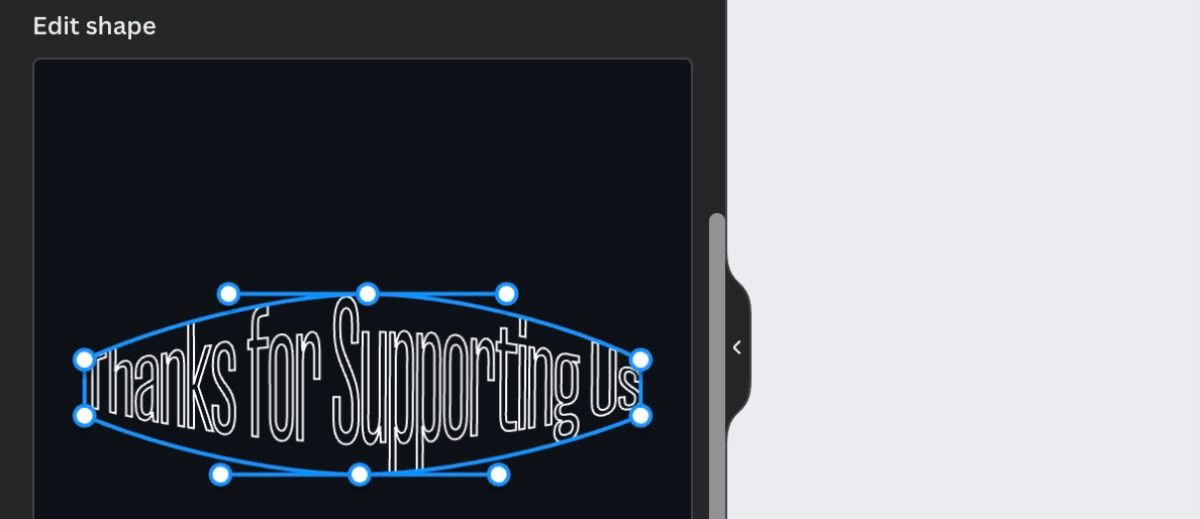
Các yếu tố trực quan trong giao diện này phản ứng nhanh với chuyển động của bạn và điều chỉnh cho phù hợp. Vì vậy, nên tiến hành thận trọng và dành thời gian để đạt được kết quả mong muốn. Nếu bạn gặp bất kỳ vấn đề nào hoặc muốn bắt đầu lại, chỉ cần nhấp vào “Đặt lại hình dạng” để khôi phục trạng thái ban đầu.
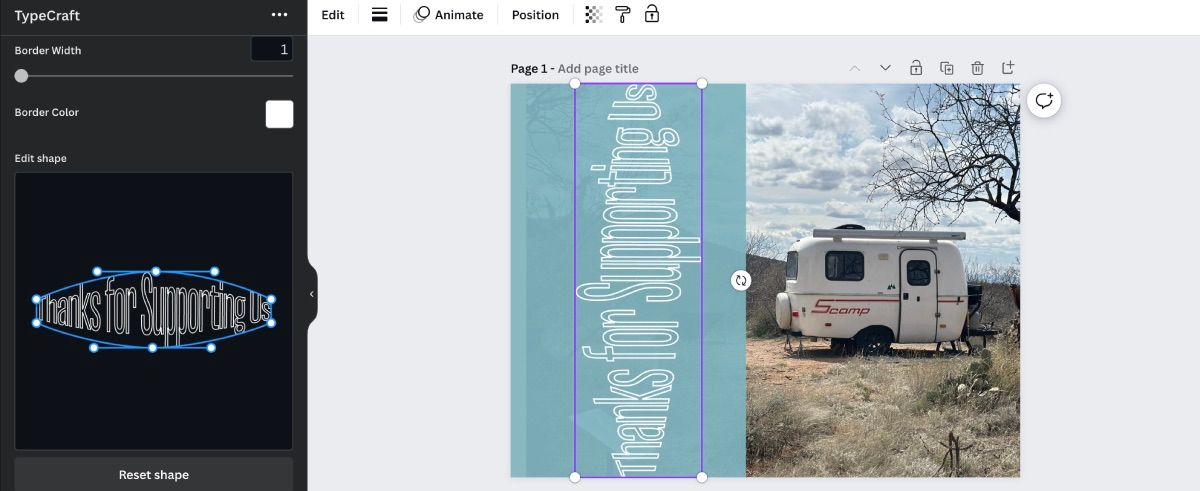
Sau khi bạn hài lòng với kết quả, vui lòng thêm yếu tố mới vào thiết kế của mình bằng cách nhấp vào “Thêm yếu tố vào thiết kế”. Sau đó, bạn có thể thực hiện bất kỳ điều chỉnh cần thiết nào nếu cần.
Sử dụng TypeCraft để cá nhân hóa dự án sáng tạo tiếp theo của bạn
Canva cung cấp nhiều ứng dụng trong nền tảng toàn diện của mình, cho phép người dùng tùy chỉnh thiết kế theo sở thích của họ. Đối với những người muốn thử nghiệm các kỹ thuật thiết kế sáng tạo, TypeCraft là một công cụ được khuyên dùng cho phép thao tác và làm biến dạng văn bản để tạo ấn tượng hình ảnh đặc biệt trong tác phẩm nghệ thuật của một người.